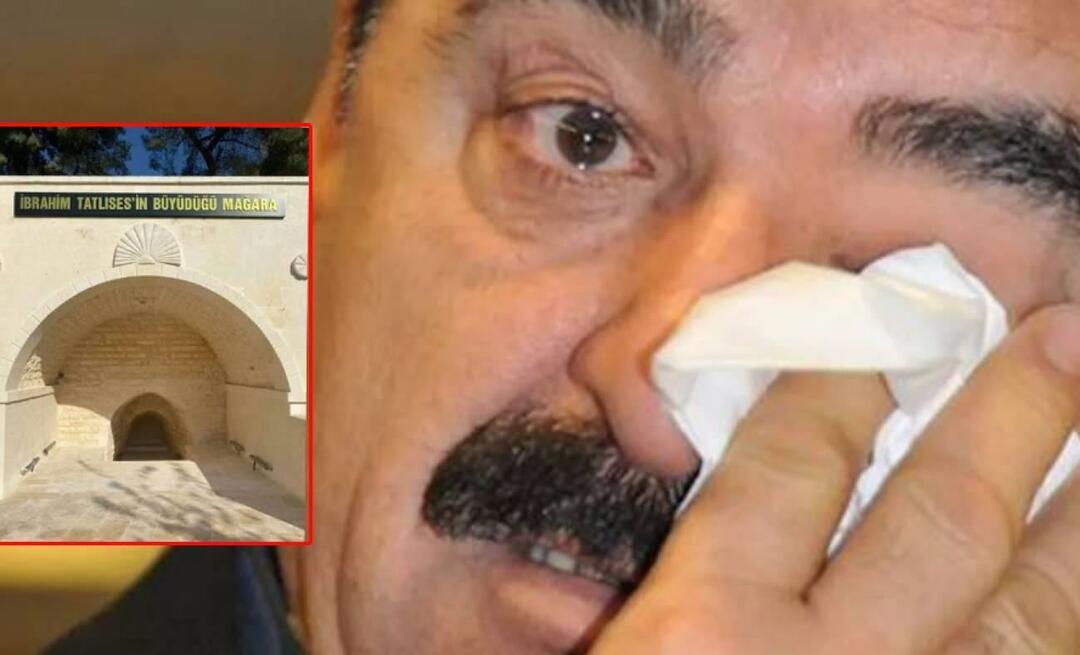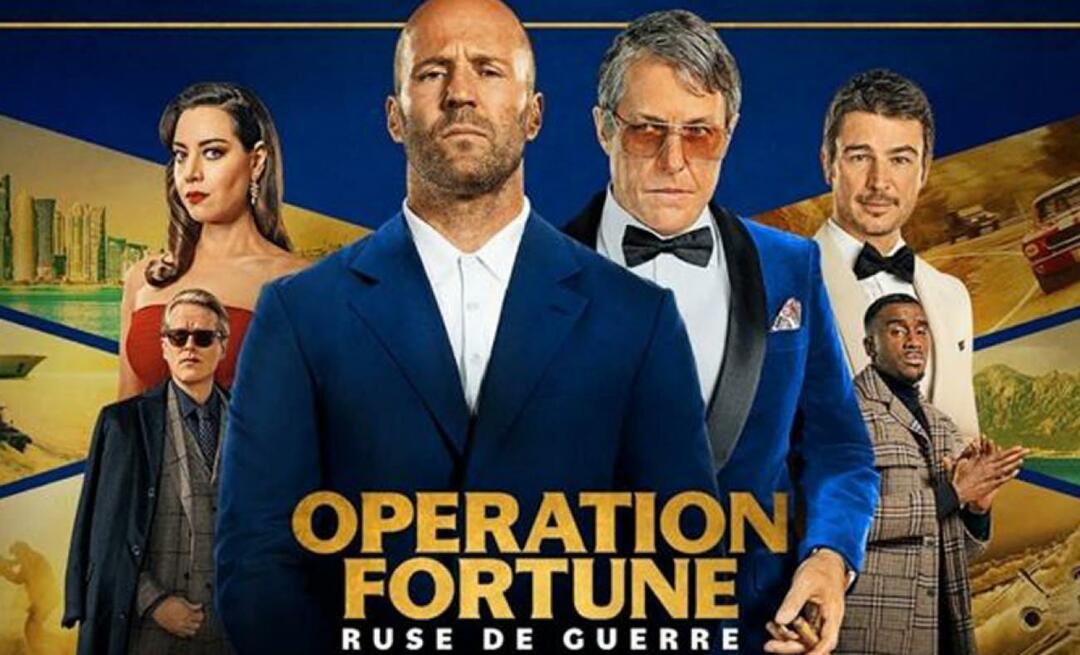Kako preuzeti i instalirati Windows 11
Microsoft Windows 11 Junak / / June 25, 2021

Posljednje ažuriranje

Microsoft uskoro izdaje Windows 11 i ovdje ćemo vas obavijestiti kako ga preuzeti i instalirati. I ostale informacije koje trebate znati o novom OS-u.
Microsoft je službeno održao događaj kojim je najavio izlazak sustava Windows 11 - sljedeće verzije svog stolnog operativnog sustava. Možda ćete biti uzbuđeni što ćete se dočepati, ali morat ćete pričekati. Microsoft nije najbolje komunicirao s ovim izdanjem. Čini se da će nova računala objavljena ove blagdanske sezone biti isporučena s unaprijed instaliranim Windowsom 11. Zatim, tvrtka to obično čini; korisnicima će predstaviti stabilnu verziju do početka 2022. godine.
Nova verzija imat će ažurirane ikone operativnog sustava (sa zaobljenim uglovima) i grafiku, novu Microsoft Store za aplikacije, novu programsku traku, novu značajku Windows Snap i još mnogo toga.
Bilješka: Microsoft će također lansirati nove verzije sustava Windows 10 u tandemu sa sustavom Windows 11. Dakle, stvari bi mogle postati pomalo zbunjujuće kako idemo naprijed.
Može li vaše računalo pokrenuti Windows 11?
Prvo što želite učiniti je provjeriti radi li vaše računalo sa sustavom Windows 11. Više o tome pročitajte u našem članku: Microsoft objavio Windows 11, može li ga računalo pokrenuti? Prikazuje minimalne sistemske zahtjeve i ima vezu do uslužnog programa za provjeru stanja računala. Mala aplikacija reći će vam može li vaše računalo raditi sa sustavom Windows 11.
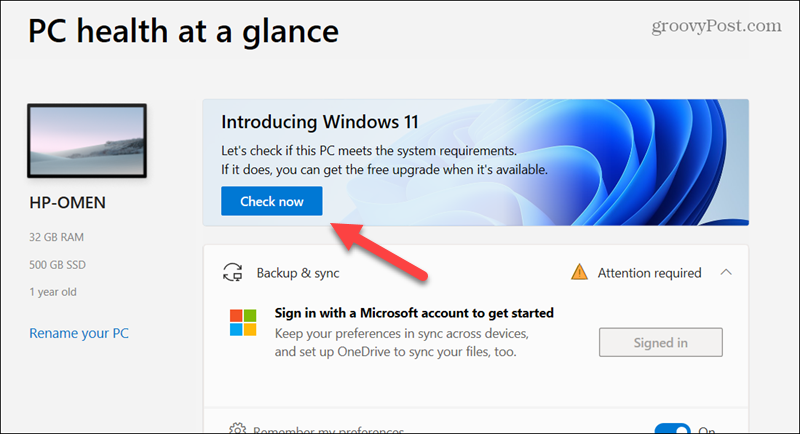
Ali ako dobijete poruku u kojoj se kaže da ne može - ne uzrujavajte se. Microsoft je prepoznao da aplikacija treba malo raditi i uskoro izbacuje ažuriranu verziju. Najveća stvar u koju se uslužni program uhvati jest odlučiti ima li vaš CPU Trusted Platform Module (TPM) 2.0 ili ne. Ali čak i ako vaš CPU ima TPM verziju 1.2, može pokretati Windows 11 (pod mini. Ako se sjećate, bilo je problema s TPM kada je pokrenut Windows 8. Imat ćemo više o TPM-u kako se priča bude razvijala - uključujući i vodič o tome kako možete vidjeti ima li vaše računalo TPM i verziju.
Rano testirajte Windows 11
Ako želite rano dobiti Windows 11, pridružit ćete se Windows Insider Program. Međutim, imajte na umu da Insider Program sadrži rane verzije (beta) OS-a. Dakle, instalirajte ih samo na sekundarno računalo ili virtualni stroj, a ne na vaše glavno produkcijsko računalo.
Da biste se pridružili programu Insider sa računala sa sustavom Windows 10, idite na Start> Postavke> Ažuriranje i sigurnost> Program Windows Insider. Imajte na umu da ćete morati uključiti Izborni dijagnostički podaci da se pridruže programu. Prijavite se s Microsoftovim računom koji želite koristiti za program, a zatim odaberite kanal s kojeg želite graditi. Možete odabrati Dev (najranije verzije) ili Release Preview (nešto starije verzije, ali stabilnije).
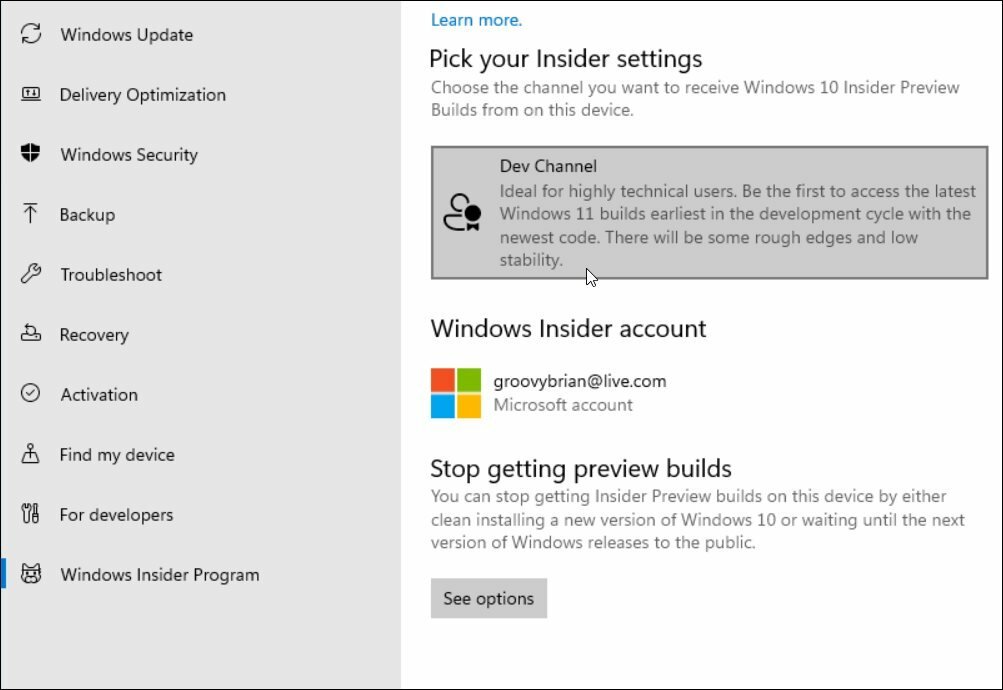
Važno: Procurila verzija Windowsa 11 obilazila je prošlog tjedna. Preporučujemo da se klonite procurjelih kopija jer one mogu sadržavati zlonamjerni softver i / ili uzrokovati velike probleme s vašim računalom. Umjesto toga, samo "beta" verzije dobivajte izravno s Microsoftovih kanala.
Sumirati
Microsoft dodaje neke zanimljive nove slike u sustav Windows 11. Dobiva malo laka i pristaje n finišu. Ali neke stavke na koje ste navikli u sustavu Windows nestat će. Svakako pročitajte o stavke koje se uklanjaju ili zastarijevaju u sustavu Windows 11.
U ovom trenutku to je igra na čekanju. Ako imate sekundarno računalo koje udovoljava minimalnim sistemskim zahtjevima, možete testirati Windows 11 putem programa Insider. Inače, tijekom praznika možete pričekati i nabaviti novi sustav s unaprijed instaliranim Windowsom 11.
Kao i obično, imat ćemo tonu veće pokrivenosti za sustav Windows 11, uključujući vijesti, savjete, trikove i upute.
Razvoj ...
Kako obrisati Google Chrome predmemoriju, kolačiće i povijest pregledavanja
Chrome izvrsno radi na pohrani vaše povijesti pregledavanja, predmemorije i kolačića za optimizaciju izvedbe vašeg preglednika na mreži. Njezino je kako ...
Podudaranje cijena u trgovini: kako doći do internetskih cijena dok kupujete u trgovini
Kupnja u trgovini ne znači da morate platiti veće cijene. Zahvaljujući jamstvima za podudaranje cijena, možete dobiti internetske popuste tijekom kupnje u ...
Kako darivati pretplatu na Disney Plus digitalnom poklon karticom
Ako ste uživali u Disney Plusu i želite ga podijeliti s drugima, evo kako kupiti pretplatu na Disney + Gift za ...
Vaš vodič za dijeljenje dokumenata u Google dokumentima, tablicama i dijapozitivima
Možete jednostavno surađivati s Googleovim web-aplikacijama. Evo vašeg vodiča za dijeljenje u Google dokumentima, tablicama i prezentacijama s dopuštenjima ...